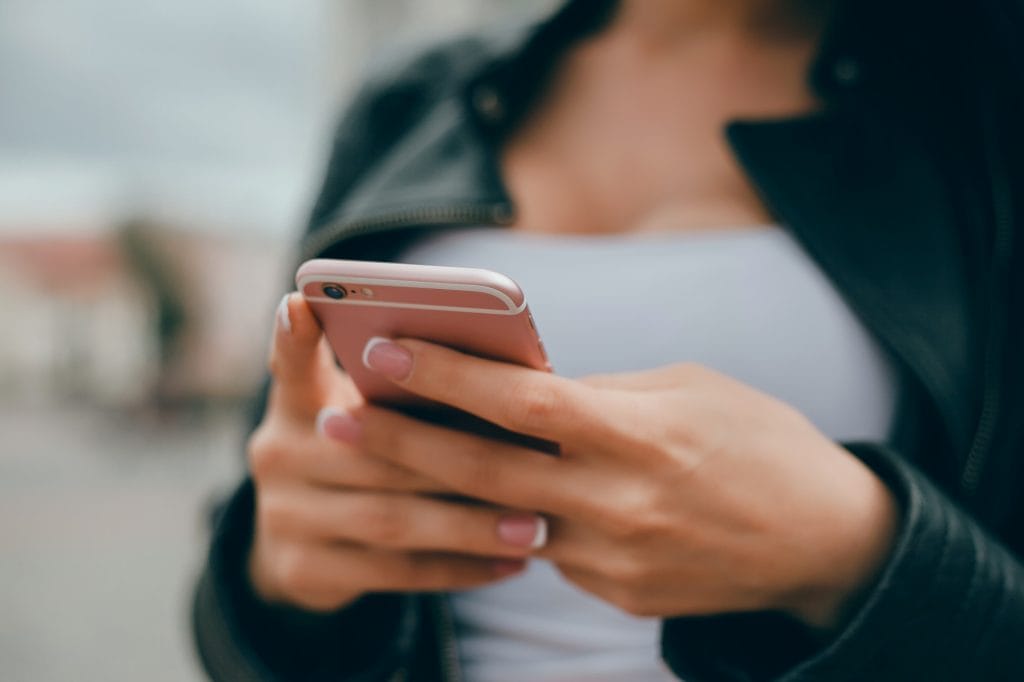O WhatsApp, um dos aplicativos de mensagens mais utilizados no mundo, armazena uma grande quantidade de dados, como fotos, vídeos, áudios e documentos. No entanto, mesmo após excluir arquivos, eles podem continuar ocupando espaço na memória do celular. Isso ocorre porque o app não possui uma lixeira, e os dados podem permanecer no sistema até que sejam removidos manualmente.
Se você está enfrentando problemas com a memória cheia e deseja limpar seu dispositivo de forma eficaz, continue lendo para entender como excluir arquivos definitivamente.
Como o app armazena dados e por que eles continuam na memória
O mensageiro salva automaticamente todas as mídias recebidas e enviadas no armazenamento interno do celular. Mesmo que você exclua uma mensagem ou um arquivo dentro do app, ele pode continuar ocupando espaço no diretório do sistema operacional. Além disso, backups automáticos podem manter cópias antigas, impedindo a liberação real da memória do dispositivo.
Onde os arquivos ficam armazenados?
- No Android: Os arquivos ficam na pasta Android > Media > com.whatsapp > WhatsApp
- No iPhone (iOS): As mídias são armazenadas dentro do aplicativo “Arquivos” e nos backups do iCloud, um serviço de armazenamento em nuvem.
Se não forem removidos corretamente, esses dados podem se acumular e consumir uma parte significativa do espaço disponível.
LEIA TAMBÉM:
• WhatsApp Business ou API: qual a melhor opção para você?
Como remover arquivos e liberar espaço no celular
Para evitar que os arquivos continuem ocupando memória, é necessário realizar uma limpeza mais profunda. Veja as principais formas de apagar definitivamente arquivos desnecessários.
1. Excluir arquivos de mídia manualmente
Para limpar arquivos diretamente do armazenamento do celular:
- No Android:
- Acesse o Gerenciador de Arquivos do celular.
- Vá até Armazenamento Interno > Android > Media > com.whatsapp > WhatsApp.
- Dentro da pasta Media, selecione os arquivos antigos e exclua aqueles que não deseja mais manter.
- No iPhone (iOS):
- Abra o aplicativo Arquivos.
- Acesse a pasta onde os arquivos estão armazenados.
- Selecione e apague os itens desnecessários.
2. Apagar conversas e mídias antigas
Excluir mensagens e mídias diretamente pelo aplicativo pode ajudar a liberar espaço:
- No app, vá até Configurações > Armazenamento e Dados.
- Toque em Gerenciar Armazenamento.
- Selecione arquivos grandes e antigos e exclua aqueles que ocuparam muito espaço.
3. Remover backup de mensagens e arquivos
Se o backup estiver ocupando muito espaço, veja como apagá-lo:
- No Android:
- Acesse Google Drive.
- Vá até Configurações > Gerenciar backups.
- Encontre o backup do aplicativo e exclua-o.
- No iPhone (iOS):
- Acesse Ajustes no iPhone.
- Toque no seu perfil e vá até iCloud.
- Em Gerenciar Armazenamento, localize o backup e exclua-o.
4. Ajustar configurações para evitar acúmulo de arquivos
Para evitar que o aplicativo ocupe muito espaço no futuro:
- Vá em Configurações > Armazenamento e Dados.
- Desative o Download Automático para impedir que mídias sejam baixadas automaticamente.
- Utilize a opção Gerenciar Armazenamento para revisar e excluir arquivos regularmente.
- Considere armazenar dados na nuvem para liberar espaço no celular.
Conclusão
Embora excluir arquivos pareça suficiente para liberar espaço, muitas vezes os dados continuam armazenados no celular. Para garantir uma limpeza eficaz, é essencial excluir os arquivos manualmente, remover backups antigos e ajustar as configurações do aplicativo. Os usuários podem seguir essas dicas para otimizar a memória do dispositivo e evitar sobrecargas desnecessárias.